Nicht jede Wolke verheißt schlechtes Wetter. In der IT-Welt ist die Wolke derzeit durchaus positiv besetzt. Das Thema Cloud ist allgegenwärtig und es ist fast unmöglich, sich ihm zu entziehen. Aus gutem Grund, denn das Cloud-Prinzip bietet schließlich unbestrittene Vorteile, hat aber vor allem auf Unternehmensebene noch mit einigen Vorurteilen zu kämpfen. Privatpersonen können mit dem Thema Sicherheit mitunter noch relativ leger umgehen, denn ihre Daten sind in der Regel nicht so kritisch, dass sie in einem strikt abgeriegelten Bereich abgelegt müssen. Bei Unternehmen geht es dagegen schon ums Eingemachte. Denn hier ist Sicherheit und die Einhaltung von Datenschutz ein Muss. Ihre Kundendaten auf Servern in der USA, das ist vielen suspekt.

Das ist aber auch nicht nötig, denn es gibt leistungsfähige europäische Unternehmen, die mit innovativer Software in Europa hosten, ganz gemäß der DSGVO. Auf Basis der Software Nextcloud bietet auch SaaS Web eine Business-Lösung als umfassende Cloud-Plattform. Im Gegensatz zu kommerziellen Speicherdiensten wie Dropbox, Microsoft OneDrive, WeTransfer oder Google Drive ist der Hosting Standort sowie der Dienstleister dafür frei wählbar, Nextcloud kann also auf einem eigenen Server installiert werden bzw. beim Anbieter seines Vertrauens. Mit Nextcloud sind die Unternehmensdaten sicher: sicher vor ungewollten fremden Zugriff (Passwortschutz, Ende-zu-Ende Verschlüsselung) und sicher verfügbar durch die kompetente Betreuung des Hosting Partners.
Die Lösung ist auch einfach in der Anwendung und flexibel einsetzbar. Einfach, weil sie problemlos auf Desktop, Mobil oder per Browser genutzt werden kann, für iPhone, Android und sogar Windows Mobile auch per kostenloser App. Flexibel, weil sie im Rahmen einer vielseitigen Nutzerverwaltung auch einen multidirektionalen Datenverkehr erlaubt, sodass optional etwa auch für Kunden oder von Kunden Daten hochgeladen werden können – sofern dieses Feature entsprechend freigeschaltet wurde. Der Speicherplatz kann in jedem Fall dem Bedarf angepasst werden. Und weil Nextcloud eine Open Source Lösung ist, gibt es bereits zahlreiche Anbieter, die in dem offiziellen Marketplace eigene Apps anbieten. Dazu können jederzeit eigene Erweiterungen programmiert werden.
SaaS Web bietet Unternehmen eine vollständige Erstinstallation im kundenspezifischen CI, die unter einer jeweils firmeneigenen Domain zu erreichen ist (z.B. cloud.musterfirma.de). Im Weiteren kümmert sich SaaS Web als Managed-Hosting-Dienstleister im Hintergrund um den reibungslosen Betrieb der Cloud-Plattform. Dazu zählt neben täglichen Backups und dem klassischen Update-Management auch das Monitoring der Anwendung mittels Routine-Tests im Minutentakt. Sowohl Performance als auch Speicherplatz können im Bedarfsfall schnell angepasst werden. Und in allen Fragen rund um die Plattform ist SaaS Web der direkte Ansprechpartner. So wird Nextcloud zu einer echten Business-Lösung – und ist weit mehr als ein wolkiges Versprechen.
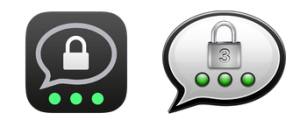 Threema ist eine Instant-Messenger App für mobile Endgeräte mit dem Fokus auf Sicherheit. Die Verbindung wird Ende-zu-Ende verschlüsselt; es kann also keiner die Nachrichten mitlesen, auch nicht auf der Serverseite. Es lassen sich problemlos auch Bilder und Videos übermitteln.
Threema ist eine Instant-Messenger App für mobile Endgeräte mit dem Fokus auf Sicherheit. Die Verbindung wird Ende-zu-Ende verschlüsselt; es kann also keiner die Nachrichten mitlesen, auch nicht auf der Serverseite. Es lassen sich problemlos auch Bilder und Videos übermitteln. owncloud bietet die Möglichkeit, ganz einfach und bequem seine Daten auf einem virtuellen Laufwerk zu speichern und von überall zuzugreifen. Auch lassen sich Mediafiles direkt abspielen. Die Daten werden verschlüsselt abgespeichert und sind somit rein privat.
owncloud bietet die Möglichkeit, ganz einfach und bequem seine Daten auf einem virtuellen Laufwerk zu speichern und von überall zuzugreifen. Auch lassen sich Mediafiles direkt abspielen. Die Daten werden verschlüsselt abgespeichert und sind somit rein privat.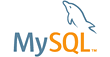 Jeder weiß, dass Backups wichtig sind — sei es ein Systemausfall oder man möchte einfach auf einen älteren Stand zurückgreifen, weil man einen Fehler gemacht hat.
Jeder weiß, dass Backups wichtig sind — sei es ein Systemausfall oder man möchte einfach auf einen älteren Stand zurückgreifen, weil man einen Fehler gemacht hat.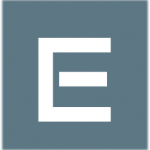 Mit Enigmail kann man ohne großen Aufwand seine Mails signieren und/oder verschlüsseln (auch Attachments). Enigmail ist als Plug-In allerdings nur für Thunderbird und Seamonkey erhältlich und erfordert die Installation von GnuPG (http://www.gnupg.org/) bzw. Gpg4Win (http://www.gpg4win.org/). Hier ein kleines How-To wie man die Verschlüsselung in 5 Minuten einrichtet.
Mit Enigmail kann man ohne großen Aufwand seine Mails signieren und/oder verschlüsseln (auch Attachments). Enigmail ist als Plug-In allerdings nur für Thunderbird und Seamonkey erhältlich und erfordert die Installation von GnuPG (http://www.gnupg.org/) bzw. Gpg4Win (http://www.gpg4win.org/). Hier ein kleines How-To wie man die Verschlüsselung in 5 Minuten einrichtet.